win10系統(tǒng)設(shè)置鬧鐘的方法
在我們使用手機(jī)的時(shí)候經(jīng)常會(huì)用到鬧鐘這個(gè)功能,起到了一定的提醒用戶的作用,那么在電腦中也是可以設(shè)置鬧鐘的,win10系統(tǒng)的電腦就有這個(gè)設(shè)置鬧鐘的功能,用戶設(shè)置之后可以在電腦中就使用到鬧鐘,對(duì)一些提醒事項(xiàng)進(jìn)行設(shè)置之后,到達(dá)指定的時(shí)間點(diǎn)就會(huì)響起鬧鐘了。鑒于還有一些用戶不知道在win10系統(tǒng)中如何設(shè)置鬧鐘,那么小編就在接下來的教程中跟大家分享一下具體的操作方法吧,還不知道要怎么設(shè)置這個(gè)鬧鐘的朋友趕緊來看看這個(gè)方法吧,希望這篇教程能夠幫助到大家。
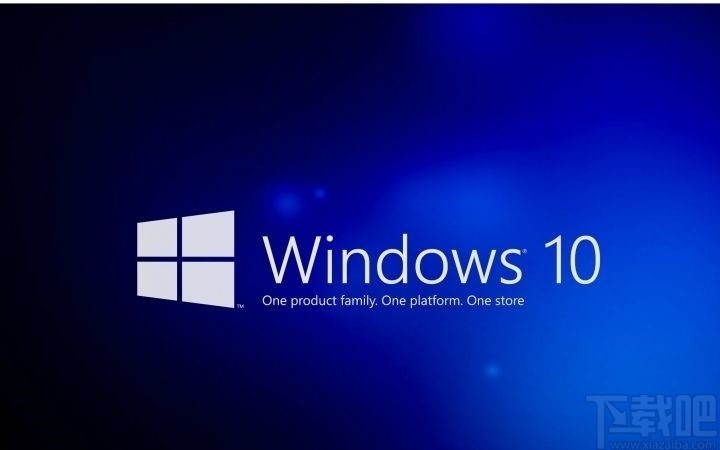
1.首先第一步我們打開系統(tǒng)的開始菜單界面,然后在所有程序中找到字幕N開頭的程序,點(diǎn)擊鬧鐘和時(shí)鐘進(jìn)入到其中。
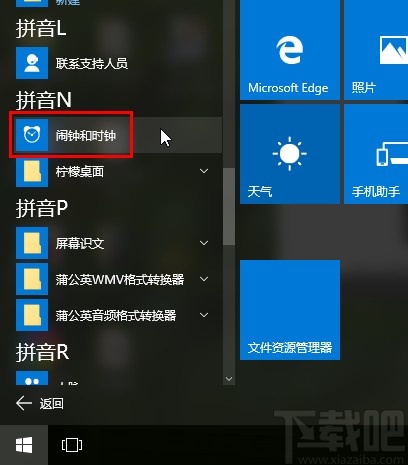
2.進(jìn)入到鬧鐘界面之后,在其中找到已經(jīng)存在的鬧鐘,然后點(diǎn)擊進(jìn)入到其中可以對(duì)鬧鐘信息進(jìn)行編輯。
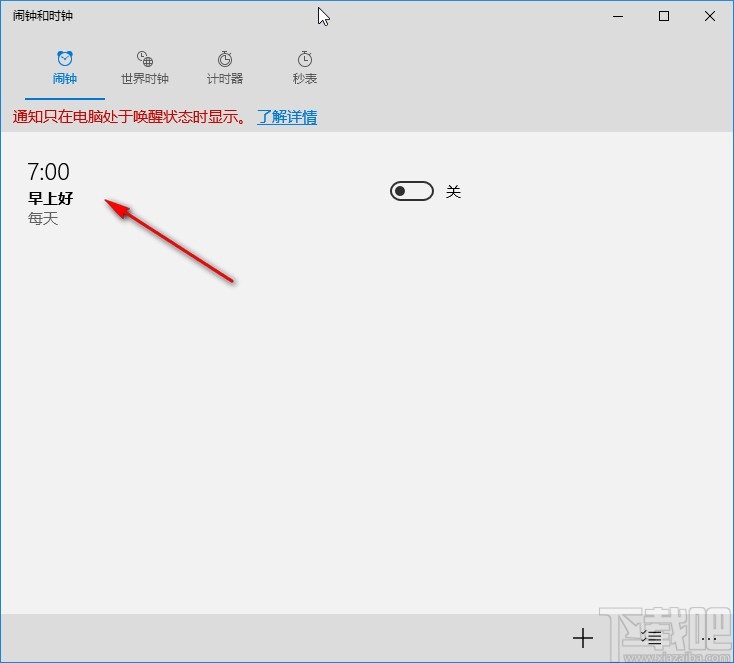
3.下一步在鬧鐘的編輯界面,根據(jù)自己的需求來選擇想要設(shè)置的時(shí)間,也就是想要鬧鐘提醒的時(shí)間點(diǎn),滑動(dòng)鼠標(biāo)滾輪選擇即可。
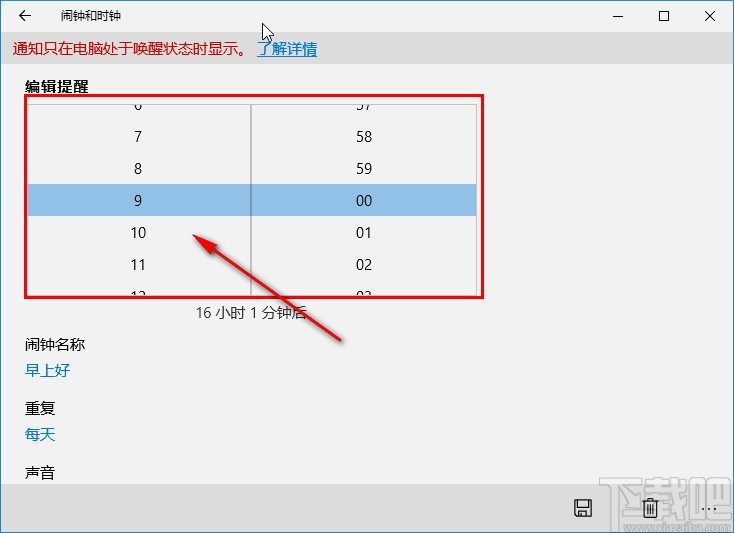
4.然后下一步可以在鬧鐘名稱位置,編輯想要設(shè)置的鬧鐘名稱,根據(jù)自己的需求編輯好鬧鐘名稱之后進(jìn)行下一步。
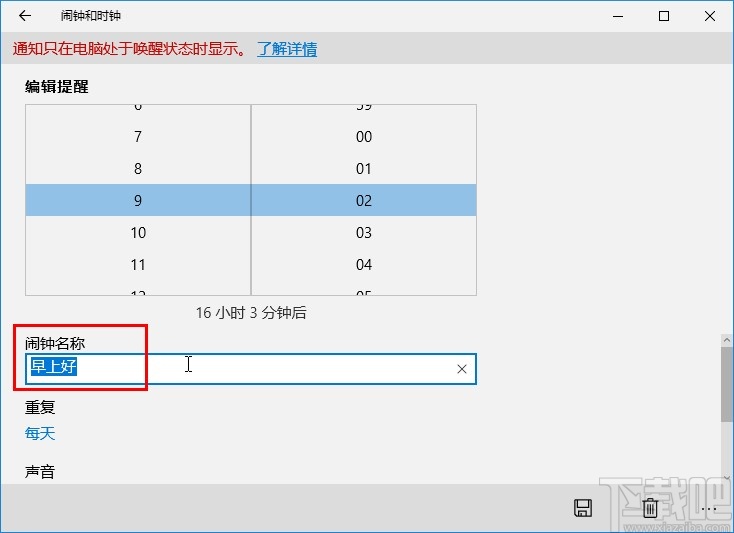
5.下一步可以選擇鬧鐘的重復(fù)時(shí)間,可以設(shè)置每天都重復(fù)或者是在工作日重復(fù),根據(jù)自己的需求選擇。
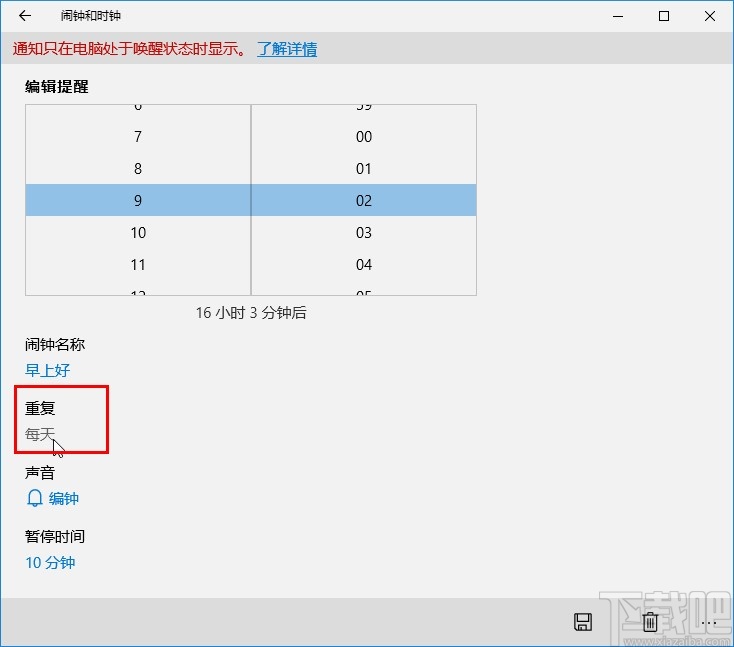
6.最后還有鬧鐘的聲音和暫停時(shí)間可以根據(jù)自己的需求設(shè)置,設(shè)置完成之后點(diǎn)擊右下角的保存按鈕。
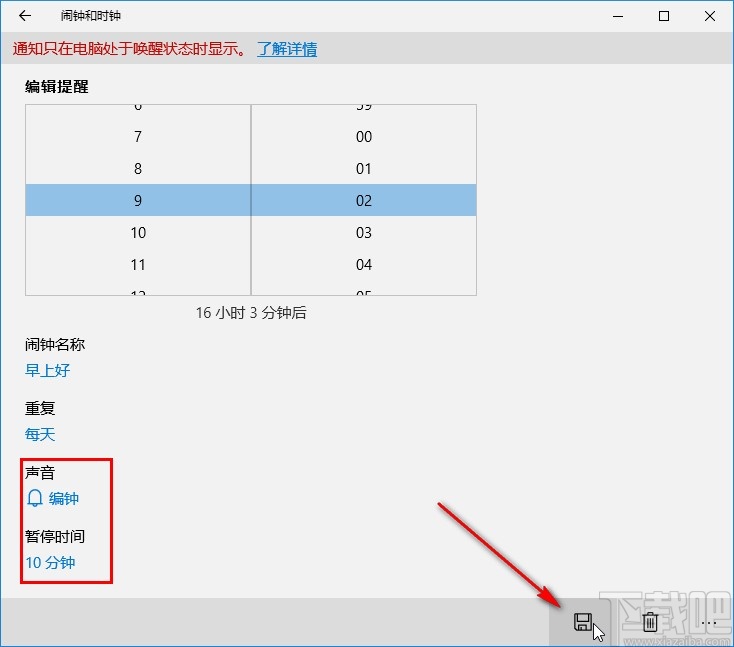
以上就是小編今天跟大家分享的使用win10系統(tǒng)的時(shí)候設(shè)置鬧鐘的具體操作方法,感興趣的朋友趕緊試一試這個(gè)方法吧,希望這篇教程能幫助到大家。
相關(guān)文章:
1. win10系統(tǒng)如何打開自帶游戲?2. win10系統(tǒng)設(shè)置節(jié)能模式的方法3. 聯(lián)想電腦怎么重裝Win10系統(tǒng)?聯(lián)想筆記本一鍵重裝Win10教程4. win10系統(tǒng)下載速度快但瀏覽網(wǎng)頁速度慢的解決方法5. wsappx是什么進(jìn)程?Win10系統(tǒng)中的wsappx進(jìn)程有什么作用?6. win10系統(tǒng)給賬戶創(chuàng)建頭像的方法7. Win11怎么退回Win10系統(tǒng)?Win11重裝Win10圖文教程8. 如何解決win10系統(tǒng)無法安裝IE瀏覽器?9. win10系統(tǒng)中Edge/Chrome/火狐/Safari/Opera和IE哪個(gè)更好用?10. Win10系統(tǒng)過期了怎么辦?Win10系統(tǒng)重新激活教程

 網(wǎng)公網(wǎng)安備
網(wǎng)公網(wǎng)安備